Nếu bạn đang tìm cách thêm vị trí mạng hoặc ánh xạ ổ đĩa FTP và truy cập tệp & thư mục trên máy chủ FTP, trong Windows, thì bài đăng này có thể giúp ích cho bạn. Bạn sẽ có thể truy cập dễ dàng bằng một cú nhấp chuột vào các tệp của mình trên các vị trí được nối mạng thông qua Windows File Explorer.
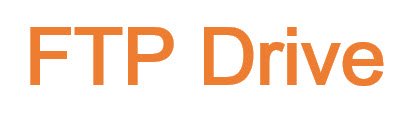
Nội dung
Map FTP Drive
Bạn có thể tạo hoặc ánh xạ ổ đĩa trực tiếp tới trang FTP của mình từ bên trong Windows. Để làm như vậy, hãy mở File Explorer > Computer (This PC). Nhấp chuột phải và chọn Map Network Drive.
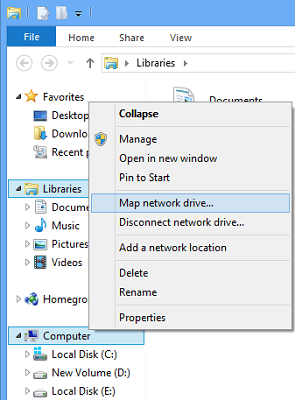
Trong hộp mở ra, hãy nhập FTP address hoặc con đường dẫn đến Network drive hoặc duyệt đến nó bằng cách sử dụng Browse. Thuộc tính thư mục của bạn phải được đặt thành Shared để ánh xạ nó như một ổ đĩa mạng. Bạn sẽ nhận được cài đặt trong Properties > Sharing tab > Advanced Sharing> Chọn Share this folder option.
Kiểm tra Reconnect at sign-in để làm cho ánh xạ vĩnh viễn. Nếu bạn định sử dụng thông tin đăng nhập từ máy tính nối mạng để truy cập vào thư mục chia sẻ, hãy chọn Connect using different credentials và bấm OK. Bạn sẽ được yêu cầu nhập tên người dùng và mật khẩu Next.

Bây giờ, bạn sẽ phải nhập thông tin đăng nhập cho tài khoản người dùng, sử dụng định dạng sau trong trường tên người dùng để hệ thống của bạn biết máy tính được kết nối mạng nào – ComputerUsername. Duyệt đến thư mục mạng của bạn để lập bản đồ và nhấp vào OK.
Khi bạn đã hoàn thành việc này, bạn sẽ có thể thấy nó trong Explorer.
Để lập bản đồ một trang FTP, hãy nhấp vào Connect to a website that you can use to store your documents and pictures để mở Add Network Location.
Ở đây bạn phải chọn một vị trí mạng tùy chỉnh và chỉ định vị trí trang web của bạn, chỉ định thông tin đăng nhập có thể được yêu cầu và đặt tên cho ổ đĩa FTP được ánh xạ.
Đọc: Cách ánh xạ Drive bằng Group Policy Preferences.
Add Network Location
Nếu bạn muốn thêm Network Location, khi bạn nhấp chuột phải vào Máy tính của tôi (Xem hình ảnh đầu tiên), hãy chọn Add a network location. Từ hộp Map FTP Drive, bạn cũng có thể chọn liên kết ở dưới cùng có nội dung, Connect to a website that you can use to store your documents and pictures. Add Network Location Wizard sẽ mở ra. Nhấp vào Next và sau đó Chọn một vị trí mạng tùy chỉnh. Nhấp vào Next. Bây giờ chỉ định Internet hoặc địa chỉ mạng hoặc trình duyệt cho vị trí. Nhấn Next.
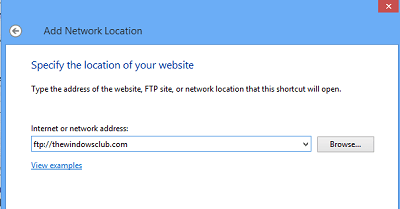
Bỏ chọn Log for anonymously và cung cấp tên người dùng và mật khẩu. Nhấp vào Next. Đặt tên cho vị trí được nối mạng khi được hỏi. Nhấp vào Next. Bây giờ chọn Open this network location when I click Finish.
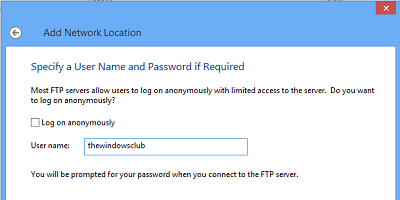
Bạn sẽ được yêu cầu nhập thông tin đăng nhập của mình và khi bạn làm như vậy, bạn sẽ được kết nối với ổ đĩa mạng hoặc ổ FTP hoặc trang web của bạn.
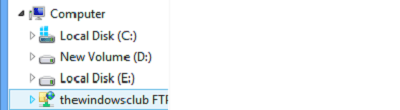
Điều này khá hữu ích nếu bạn cần kết nối các máy tính của mình với nhau để chia sẻ tệp, lưu trữ tệp trực tuyến hoặc chạy một trang web.
Xem thêm: Xem bài đăng này nếu bạn Không thể ánh xạ Ổ đĩa mạng.
Map a Network Drive bằng Dòng lệnh
Để ánh xạ Ổ đĩa mạng bằng dòng lệnh, trong Command Prompt (Admin), bạn phải chạy lệnh sau:
net use x: \servershare /persistent:yes
Đây x là ký tự ổ đĩa, và /persistent:yes tham số làm cho nó vĩnh viễn.
Bạn có thể đọc thêm về Net use cho phép bạn kết nối máy tính với tài nguyên được chia sẻ trên Technet.
Map a Network Drive bằng PowerShell
Để Network Drives bằng Powershell, bạn phải chạy lệnh sau:
New-PSDrive -Name x -PSProvider FileSystem -Root \servershare -Persist
Bạn có thể đọc thêm về New-PSDrive, giúp bạn tạo các ổ đĩa mạng được ánh xạ trên MSDN.
LƯU Ý:
- Các thư mục bạn ánh xạ phải được đặt thành SHARE trước khi bạn có thể truy cập chúng qua ký tự ổ đĩa
- Nếu bạn đang cố gắng truy cập vào một ổ đĩa từ một máy tính khác, nó phải được ON và đang chạy; ngay cả khi máy tính đang ngủ, bạn không thể truy cập vào ổ đĩa đó
- Bạn nên biết thông tin đăng nhập của thư mục, máy tính hoặc trang web mà bạn đang cố gắng ánh xạ hoặc kết nối dưới dạng ổ đĩa mạng
- Tải xuống công cụ FTP Drive từ KillProg.com. Nó làm cho một số việc bao gồm thêm ký tự ổ đĩa dễ dàng hơn
- Bạn cũng có thể muốn kiểm tra FtpUse, một công cụ miễn phí giúp bạn lập bản đồ máy chủ FTP dưới dạng Ổ đĩa cục bộ.
- Sử dụng Kiểm soát ổ đĩa mạng để làm cho Windows tự động ánh xạ các ổ đĩa mạng theo tên mạng khi bạn đăng nhập
- Visual Subst là một công cụ miễn phí cho phép bạn dễ dàng tạo Ổ đĩa ảo cho Thư mục của mình và lập bản đồ Lưu trữ đám mây dưới dạng Ổ đĩa ảo.
Cũng thấy:
- Làm thế nào để ánh xạ OneDrive làm Ổ đĩa mạng
- Ánh xạ OneDrive for Business dưới dạng Ổ đĩa mạng
- Truy cập FTP Server bằng Windows Command Prompt
- Cách truy cập Máy chủ FTP bằng Notepad ++.
Nếu muốn, bạn cũng có thể tải xuống và sử dụng một trong những Khách hàng FTP miễn phí cho PC Windows của bạn. Làm thế nào để thiết lập và sử dụng SIP Server trên Windows.
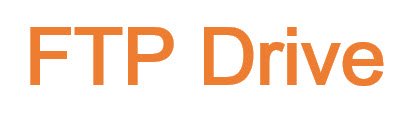
- Thẻ: Đặc trưng, FTP
Cảm ơn các bạn đã theo dõi TOP Thủ Thuật trên đây là những chia sẻ của chúng tôi về Cách map hoặc thêm Network Location hoặc Map FTP Drive trong Windows 10. Hy vọng bài viết tại chuyên mục Thủ Thuật Phần Mềm sẽ giúp ích được cho bạn. Trân trọng !!!


![Download AutoCAD 2009 Full Xforce Keygen [64 bit + 32 bit] Download AutoCAD 2009 Full Xforce Keygen [64 bit + 32 bit]](https://topthuthuat.com.vn/wp-content/uploads/2022/08/autocad-2009-350x250.jpg)


![AutoCAD 2012 [32bit + 64bit] Full Crack X-force Keygen 2012 AutoCAD 2012 [32bit + 64bit] Full Crack X-force Keygen 2012](https://topthuthuat.com.vn/wp-content/uploads/2022/08/Autodesk-2012-350x250.jpg)
![Tải AutoCAD 2015 Full Bản Quyền Xforce Keygen [32bit/64bit] Tải AutoCAD 2015 Full Bản Quyền Xforce Keygen [32bit/64bit]](https://topthuthuat.com.vn/wp-content/uploads/2022/08/Auto-CAD-2015-350x250.jpg)










